
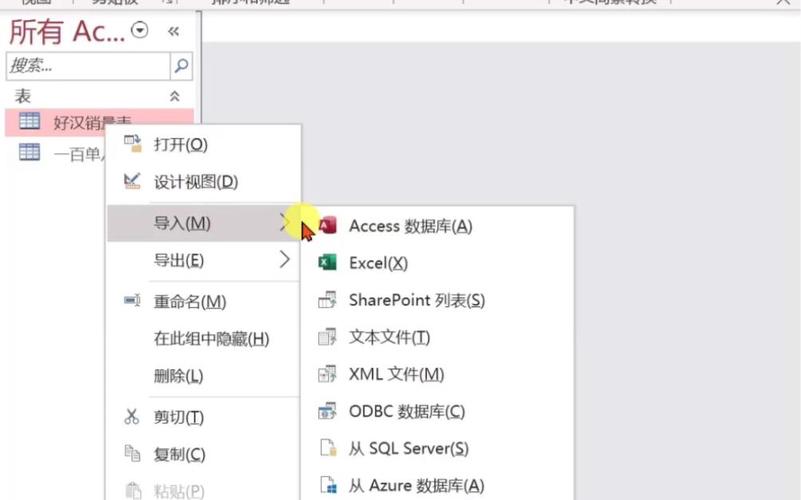
一、 excel 数据导入到 access 数据库 (1) 直接导入法 1.启动 Access, 新建一数据库文件。2.在“表”选项中, 执行“文件→获取外部数据→导入”命令, 打开“导入”对话框。3.按“文件类型”右侧的下拉按钮, 选中“ Excel(.xls) ”选项, 再定位到需要转换的工作簿文件所在的文件夹, 选中相应的工作簿, 按下“导入”按钮, 进入“导入数据表向导”对话框(图 1) 。4.选中需要导入的工作表(如“工程数据”) , 多次按“下一步”按钮作进一步的设置后, 按“完成”按钮。 注意: 如果没有特别要求, 在上一步的操作中直接按“完成”按钮就行了。 5.此时系统会弹出一个导入完成的对话框, 按“确定”按钮。 至此, 数据就从 Excel 中导入到 Access 中。 (2) 建立链接法 1.启动 Access, 新建一数据库文件。2.在“表”选项中, 执行“文件→获取外部数据→链接表”命令, 打开“链接”对话框。二、 Access 中数据导入 excel 在 Excel 中使用 Access 数据 你可能想在 Excel 工作簿中使用 Access 数据, 以便利用数据分析和绘制图表功能、 数据排列和布局的灵活性或其他一些 Access 中不可用的功能。 将 Access 数据复制到 Excel 中 你能从 Access 的数据表视图复制数据, 然后将数据粘贴到 Excel 工作表中。 1. 启动 Access, 然后打开包含要复制的记录的表、 查询或窗体。 2. 在“起始页”选项卡上单击“视图”, 然后单击“数据表视图”。 3. 选择要复制的记录。 如果要选择特定列, 请在相邻的列标题之间拖动。 4. 在“开始”选项卡上的“剪贴板”组中, 单击“复制”。 5. 启动 Excel, 然后打开要在其中粘贴数据的工作表。 6. 单击要显示第一个字段名称的工作表区域的左上角。 若要确保复制的记录不替换现有记录, 请确保工作表中你单击的单元格的下方和右方不存在数据。 7. 在“开始”选项卡上的“剪贴板”组中, 单击“粘贴”。
*请认真填写需求信息,我们会在24小时内与您取得联系。